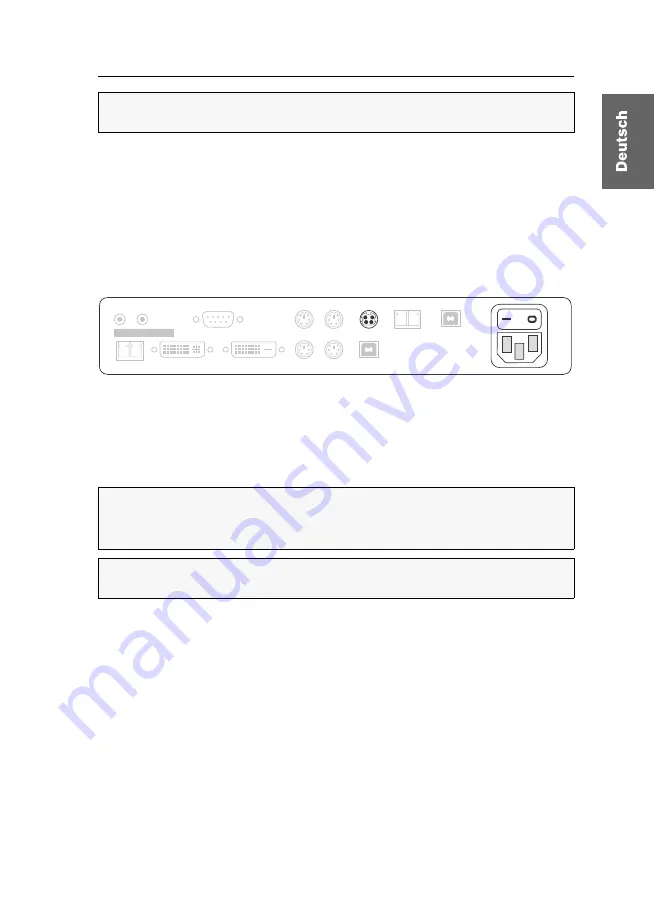
Installation
G&D FIBREVision-USB 2.0 ·
8
USB 2.0 Trans. – Tx:
Stecken Sie den LC-Stecker eines Glasfaserkabels ein.
Das andere Ende des Kabels ist mit der Schnittstelle
USB 2.0 Trans. – Rx
des Arbeits-
platzmoduls zu verbinden.
USB 2.0 Trans. – Rx:
Stecken Sie den LC-Stecker eines Glasfaserkabels ein.
Das andere Ende des Kabels ist mit der Schnittstelle
USB 2.0 Trans. – Tx
des Arbeits-
platzmoduls zu verbinden.
Anschlüsse für Stromversorgung
Main Power:
Stecken Sie das mitgelieferte Stromversorgungskabel ein.
Red. Power:
An diese Buchse kann ein optionales Tischnetzteil angeschlossen werden.
Hierdurch wird eine zweite, redundante Stromversorgung des Gerätes erreicht.
Zusätzliche Schnittstellen der Multi-Channel-Varianten
Transmission
x
– Tx:
Stecken Sie den LC-Stecker eines Glasfaserkabels ein. Das
andere Ende des Kabels ist mit der Schnittstelle
Transmission
x
– Rx
des Arbeitsplatz-
moduls zu verbinden.
Transmission
x
– Rx:
Stecken Sie den LC-Stecker eines Glasfaserkabels ein. Das
andere Ende des Kabels ist mit der Schnittstelle
Transmission
x
– Tx
des Arbeitsplatz-
moduls zu verbinden.
DVI CPU
x
:
Verbinden Sie den digitalen Videoausgang des Rechners mit dieser
Schnittstelle. Verwenden Sie hierzu das Kabel
DVI-D-SL-M/M-2
.
DVI/VGA Out
x
:
Schließen Sie den Monitor des lokalen Arbeitsplatzes an.
Ist der Monitor mit einem analogen VGA-Eingang ausgestattet, stecken Sie einen
optionalen Adapter auf diese Schnittstelle und schließen hieran das VGA-Kabel des
Monitors an.
HINWEIS:
Entfernen Sie die Schutzkappen der
USB 2.0 Trans.
-Schnittstelle und der
Kabelstecker.
HINWEIS:
Für jeden
zusätzlichen
Videokanal ist das Rechnermodul zusätzlichen
mit den unten aufgeführten Schnittstellen ausgestattet.
Die Bezeichnungen der Schnittstellen sind um die Ziffern des Kanals ergänzt.
HINWEIS:
Entfernen Sie die Schutzkappen der
Transmission
-Schnittstelle und der
Kabelstecker.
Main
Power
Red. Power
DVI/VGA Out
DVI CPU
Keyb. CPU
Mouse CPU
Keyb.
Mouse
USB CPU
USB 2.0 CPU
RS232
Line Out Line In
Class 1 Laser Product
Rx
Transmission
Tx
Rx
USB 2.0 Trans.
Tx
Summary of Contents for FIBREVision-USB 2.0
Page 54: ...NOTES ...
Page 55: ...NOTES ...












































